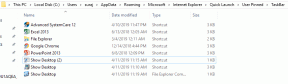11 najboljših načinov, kako popraviti, da se TikTok ne nalaga ali ne deluje
Miscellanea / / October 20, 2023
Zahvaljujoč kratkim videoposnetkom in inovativnim funkcijam za ustvarjalce in uporabnike je priljubljenost TikToka v zadnjih letih skokovito narasla. Ti privlačni (in včasih smešni) videoposnetki nas ves čas držijo priklopljene na platformo. Vendar so se mnogi pritoževali, da se TikTok ne nalaga na njihovih telefonih. Če ste med njimi, preberite, kako odpraviti zrušitev TikTok v napravah iPhone in Android.

Če TikTok ne deluje ali se nepričakovano zapre, vas lahko zmede. Čeprav lahko preklopite na Instagram ali YouTube za pretakanje podobnih kratkih videoposnetkov, izkušnja morda ne bo enaka. Odpravimo težavo enkrat za vselej.
1. Preverite omrežno povezavo
Najprej morate preveriti omrežno povezavo v telefonu. Če ima vaš telefon nizko hitrost omrežja, ne morete naložiti videoposnetkov TikTok brez napak. V telefonu morate začasno omogočiti letalski način in ga čez nekaj časa onemogočiti.
Če še vedno naletite na težave z omrežjem, ponastavite omrežne nastavitve in poskusi znova.
2. Aplikacija je v vaši regiji prepovedana
TikTok ni imel gladkih odnosov z več vladami po vsem svetu. Če je aplikacija v vaši državi prepovedana, ne morete naložiti vira TikTok v svoj telefon. Zelo verjetno je, da je na seznamu aplikacij in storitev, ki so v vaši državi prepovedane.
3. Uporabi VPN
Če je dostop do TikTok v vaši regiji omejen, obstaja samo en način za dostop do vašega računa. V telefon prenesite aplikacijo VPN, se naročite na paket in se prijavite s podatki o svojem računu. Zdaj se povežite z drugim regionalnim strežnikom, kjer je TikTok še vedno dostopen, in odprite aplikacijo. Zdaj lahko brez težav uporabljate vse funkcije aplikacije.

4. Prisilno ustavite TikTok
Ali se TikTok še vedno zruši na vašem telefonu? Čas je, da prisilno zaustavite aplikacijo in poskusite znova. Če ga znova zaženete, lahko ustavite vse zastale procese ali začasno odpravite napako v telefonu.
Korak 1: Dolgo pritisnite na TikTok in odprite meni z informacijami o aplikaciji.
2. korak: Izberite Prisilna ustavitev.
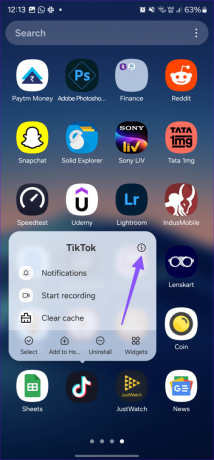

5. Preverite dovoljenje za podatke
TikTok lahko v trenutku izprazni vaš paket mobilnih podatkov. Če ste onemogočili dovoljenje za mobilne podatke za TikTok, uporabite spodnje korake, da jih omogočite.
Korak 1: Odprite aplikacijo Nastavitve v iPhonu in se pomaknite do TikTok.
2. korak: Omogočite preklopnik Mobilni podatki.

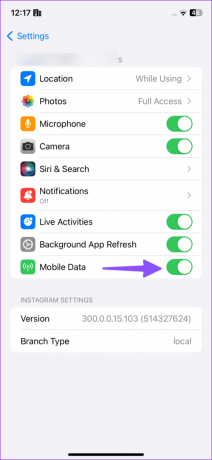
6. Počisti predpomnilnik TikTok
TikTok v ozadju zbira predpomnilnik za izboljšanje delovanja aplikacije. Ko zbira poškodovane datoteke predpomnilnika, aplikacija morda ne bo delovala ali se naložila v vaš telefon. Lahko tudi Počisti predpomnilnik v meniju z informacijami o aplikaciji ali nastavitvah aplikacije.
Korak 1: Odprite meni z informacijami o aplikaciji TikTok (preverite zgornje korake).
2. korak: Tapnite Pomnilnik in predpomnilnik in nato Počisti predpomnilnik.

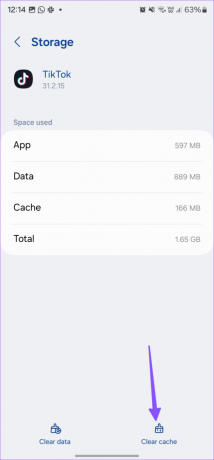
Predpomnilnik lahko počistite tudi v nastavitvah TikTok.
Korak 1: Zaženite TikTok in pojdite na svoj račun.
2. korak: Tapnite tri vodoravne črte na vrhu in odprite Nastavitve in zasebnost.


3. korak: Pomaknite se navzdol in izberite Sprosti prostor.
4. korak: Počisti predpomnilnik in znova zaženi TikTok.
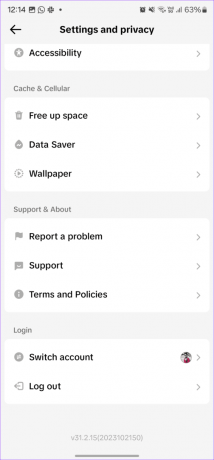

Aplikacija TikTok bo po tem delovala normalno. Če ne, preverite druge možnosti.
7. Vaš račun je omejen
TikTok je določil stroge smernice skupnosti, ki jih morajo uporabniki upoštevati. Če večkrat kršite pravila TikTok in smernice, lahko podjetje začasno omeji vaš račun. Ne boste imeli druge možnosti, kot da počakate, da TikTok umakne prepoved vašega računa.
8. Onemogoči način varčevanja s podatki
Aktivni način varčevanja s podatki lahko ovira vašo izkušnjo TikTok v telefonu. Evo, kako ga lahko onemogočite.
Korak 1: Pojdite na nastavitve in zasebnost TikTok (glejte zgornje korake).
2. korak: Pomaknite se do Data Saver in onemogočite preklop.

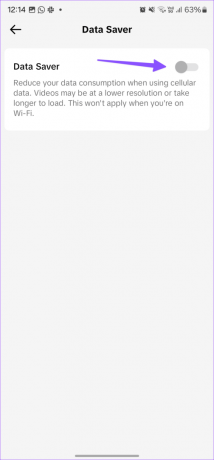
Če sploh ne morete dostopati do TikTok-a, onemogočite sistemski način varčevanja s podatki.
Korak 1: Odprite aplikacijo Nastavitve in izberite Povezave.
2. korak: Tapnite Poraba podatkov in izberite Varčevanje s podatki.
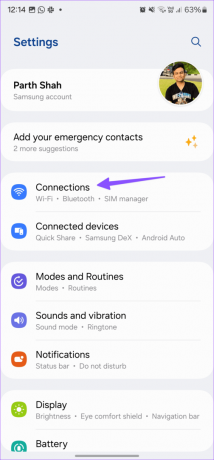

3. korak: Izklopite možnost.

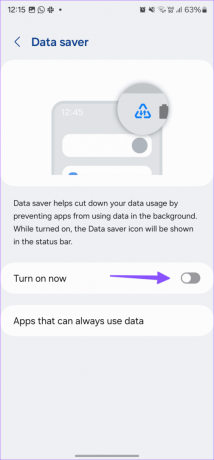
Uporabniki iOS-a lahko preizkusijo spodnje trike.
Korak 1: Odprite Nastavitve in se pomaknite do možnosti Mobilni podatki. Izberite glavno kartico SIM.
2. korak: Onemogočite preklopni način Low Data Mode.

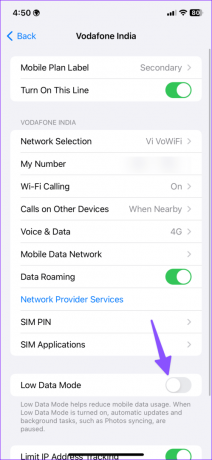
9. Onemogoči način nizke porabe
Če je vaš telefon v načinu nizke porabe energije, TikTok morda ne bo deloval ali se naložil po pričakovanjih. Onemogočite način varčevanja z baterijo in poskusite znova.
Korak 1: Odprite aplikacijo Nastavitve in se pomaknite do možnosti Baterija.
2. korak: Onemogočite stikalo za varčevanje z energijo.

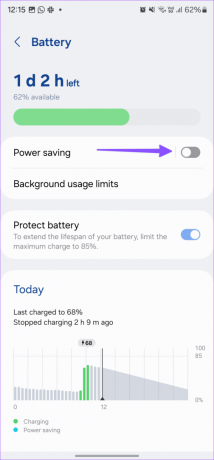
Uporabniki iPhona lahko odprejo aplikacijo Nastavitve in izberejo Baterija, da onemogočijo način nizke porabe.

10. Posodobite TikTok
TikTok redno objavlja posodobitve za dodajanje novih funkcij in odpravljanje nadležnih napak. TikTok lahko posodobite na najnovejšo različico v trgovini Google Play ali App Store.
Prenesite Tiktok za Android
Prenesite Tiktok za iPhone
11. Ponovno namestite TikTok
Ko nobeden od trikov ne deluje, je čas, da znova namestite TikTok in začnete od začetka. TikTok lahko izbrišete iz telefona in ga znova namestite iz App Store ali Play Store. Prijavite se s podatki o svojem računu in začnite uporabljati aplikacijo.
Dobite nazaj dostop do TikTok
Čeprav obstaja nekaj alternativ za TikTok, se nič ne približa velikanu družbenih medijev. Ko preneha delovati, lahko preizkusite enega od načinov za odpravo aplikacije in še naprej uživate v aplikaciji. Kateri trik vam je uspel? Delite svoje ugotovitve v spodnjih komentarjih.
Nazadnje posodobljeno 18. septembra 2023
Zgornji članek lahko vsebuje pridružene povezave, ki pomagajo pri podpori Guiding Tech. Vendar to ne vpliva na našo uredniško integriteto. Vsebina ostaja nepristranska in verodostojna.

Napisal
Parth Shah je zimzeleni samostojni pisec, ki pokriva navodila, vodnike za aplikacije, primerjave, sezname in vodnike za odpravljanje težav na platformah Android, iOS, Windows, Mac in pametnih TV. Ima več kot pet let izkušenj in je pokrival več kot 1500 člankov o GuidingTech in Android Police. V prostem času ga boste videli med gledanjem Netflixovih oddaj, branjem knjig in potovanjem.